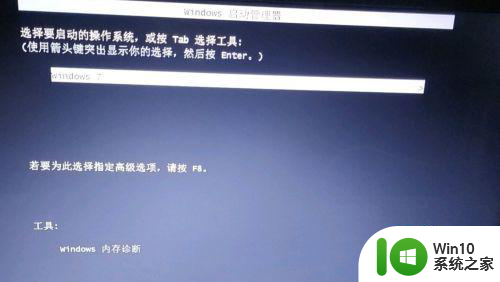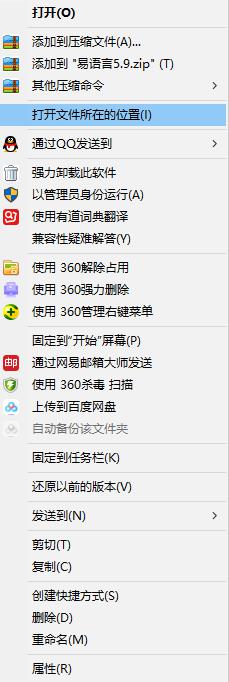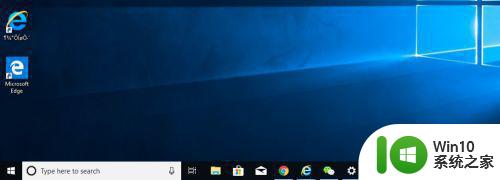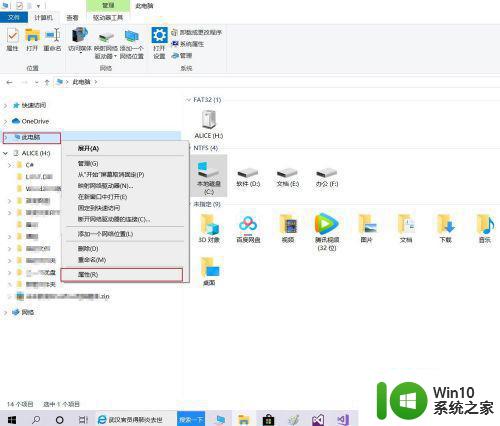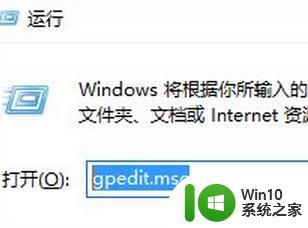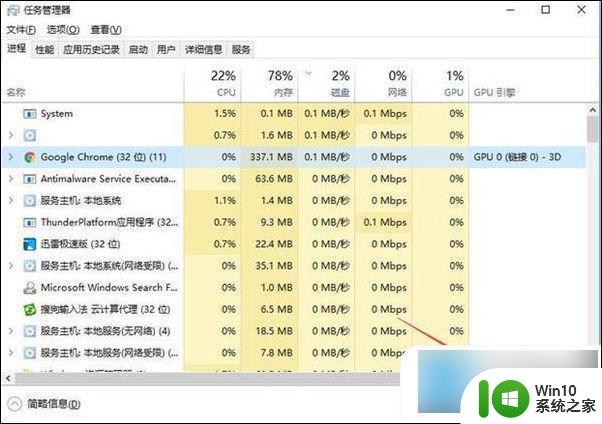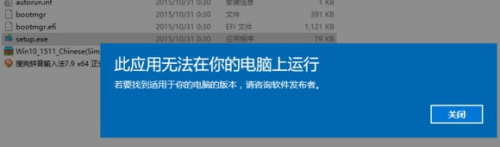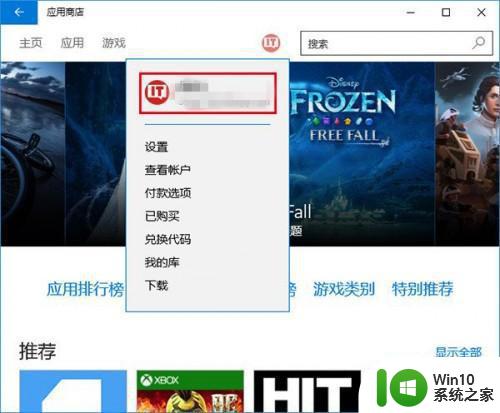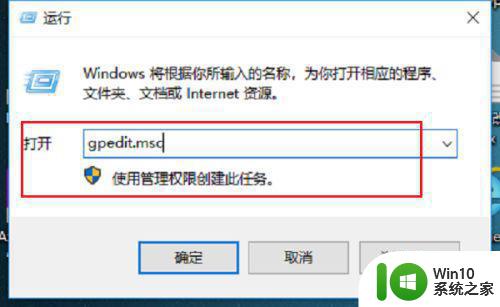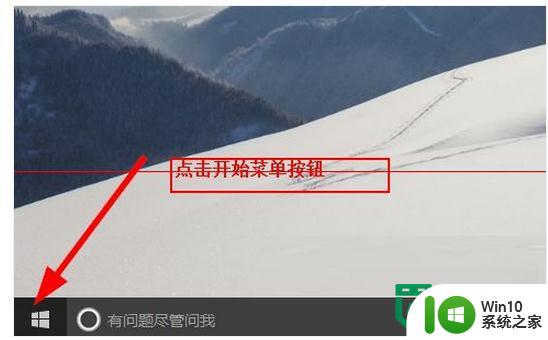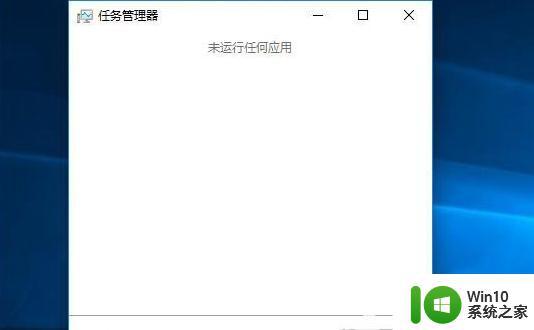w10电脑开机后无法打开软件怎么办 win10开机后软件无法正常运行如何解决
w10电脑开机后无法打开软件怎么办,在使用Win10电脑时,有时候我们可能会遇到开机后无法打开软件的问题,这种情况下,我们可能会感到困惑和烦恼。不必担心因为有一些简单而有效的解决方法可以帮助我们解决这个问题。本文将介绍一些解决Win10开机后软件无法正常运行的方法,帮助您尽快恢复正常的电脑使用体验。无论是通过检查软件的兼容性、重新安装软件还是进行系统修复,我们都可以找到适合的解决方案,以确保我们的电脑软件能够正常运行。
具体方法:
1、鼠标左键单击开始按钮,如下图所示
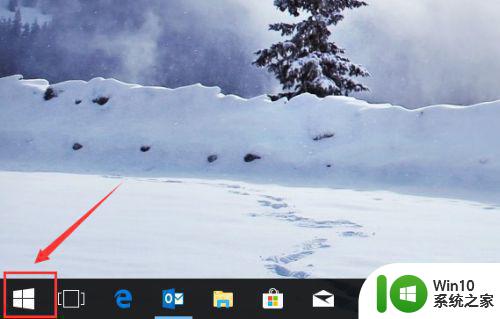
2、进入开始菜单,输入Powershell,搜索到Powershell程序,如下图所示
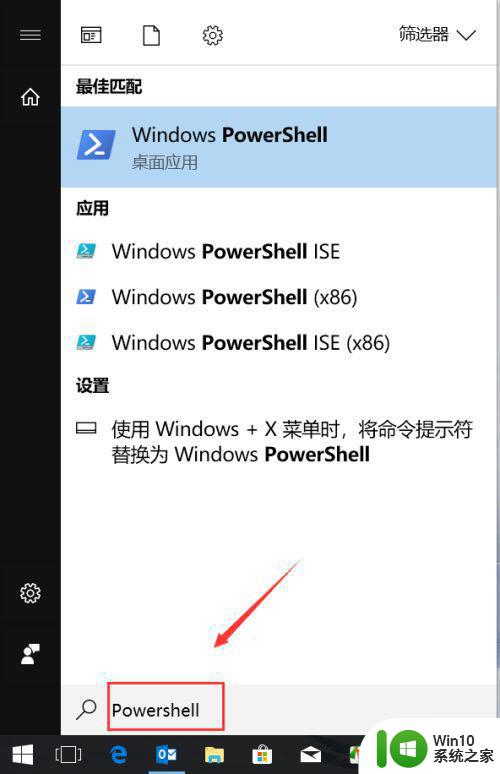
3、右键Powershell桌面程序,选择以管理员运行,如下图所示
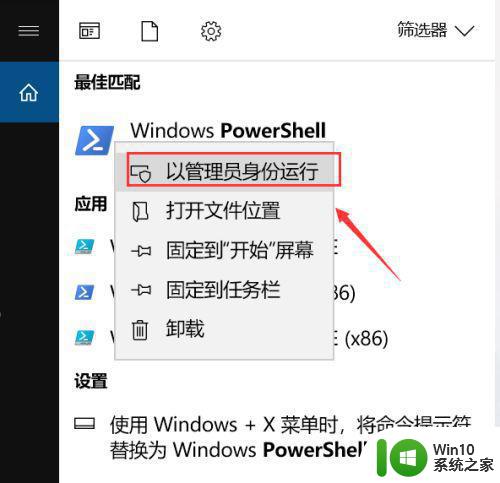
4、应用程序打不开:
进入Powershell界面输入
Get-AppXPackage -AllUsers | Foreach {Add-AppxPackage -DisableDevelopmentMode -Register "$($_.InstallLocation)AppXManifest.xml"}
回车,如下图所示
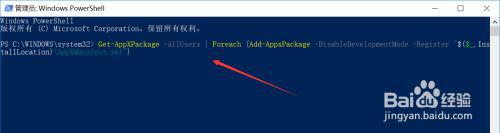
5、系统开始重新部署修复,等待完成,如下图所示
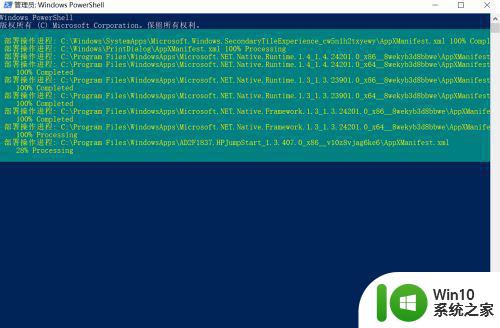
6、接下来再开始菜单选择设置,如下图所示

7、进入设置后,点击更新与安全,如下图所示
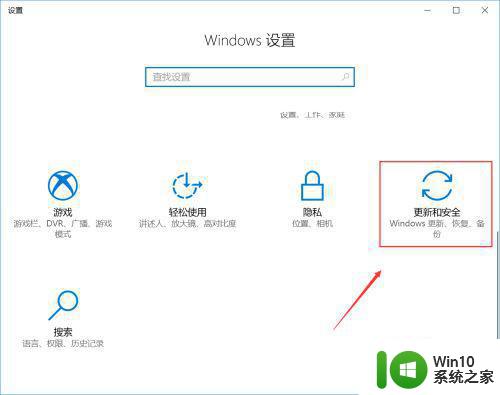
8、我们点击查找更新,将系统更新到最新版本即可,如下图所示
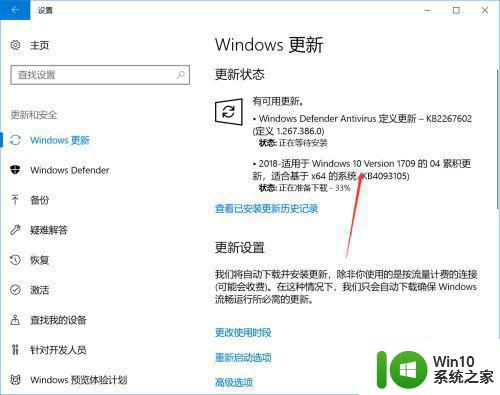
以上就是解决w10电脑开机后无法打开软件的全部内容,如果你遇到了这种情况,可以按照以上步骤进行解决,方法简单快速,一步到位。